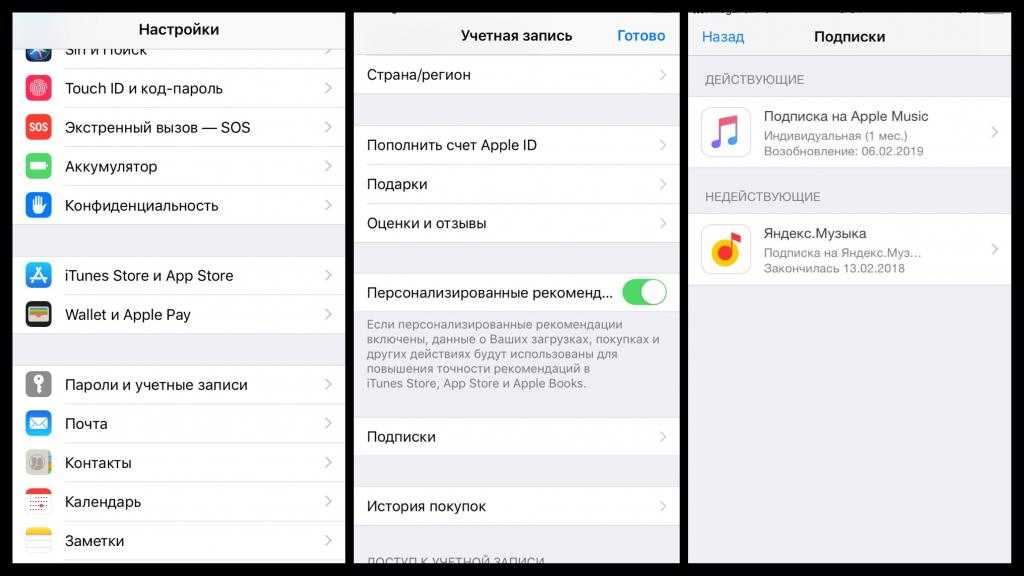Содержание
Как посмотреть платные подписки и приложения на Айфоне
Платные подписки на различные цифровые сервисы иногда могут приносить определенные проблемы и лишние расходы денежных средств. Однако при желании пользователь может посмотреть, какие подписки подключены к его аккаунту и отключить нежелательные. Более подробно о том, как это сделать рассказано в статье ниже.
Содержание
- Что такое платные подписки на Айфоне
- Как просмотреть список подписок
- Как отключить подписки на Айфоне
- Решение возможных проблем
Что такое платные подписки на Айфоне
Платные подписки в мобильном устройстве iPhone – особый способ оплаты различного контента. Это могут быть игры, музыкальные каналы и всевозможные приложения. Платные подписки оплачиваются ежемесячно. До тех пор, пока владелец мобильного устройства оплачивает подписки, она остается активной, и он может использовать доступные ему возможности. Денежные средства за активные подписки на различные сервисы автоматически списываются с банковской карты, прикрепленной к аккаунту пользователя, или же напрямую со счета в Apple Store.
Подобные подписки активируются в процессе их установки на мобильное устройство через фирменный магазин Apple. После открытия приложения на экране гаджета высветится уведомление о том, что это пробная версия, которая будет доступна бесплатно лишь несколько дней. По истечению пробного периода потребуется оплатить платную подписку, иначе доступ к функциям приложения будет автоматически заблокирован.
Однако, как правило, пользователь может разблокировать доступ на необходимый срок, если вовремя оплатит подписку. После нажатия на это уведомление система мобильного устройства попросит подтвердить покупку путем введения пароля от личной учетной записи.
Владелец смартфона может в совершенно любой момент отменить как одну из платных подписок, так и сразу несколько. Делается это максимально просто.
Как просмотреть список подписок
В случае, если пользователь хочет посмотреть, какие платные подписки подключены к его аккаунту, он может сделать это напрямую через мобильное устройство. Однако, стоит отметить, что для этого обязательно требуется подключение к интернету, так как нужна синхронизация с серверами Apple.
Однако, стоит отметить, что для этого обязательно требуется подключение к интернету, так как нужна синхронизация с серверами Apple.
Делается это следующим образом:
- Сперва необходимо перейти в меню настроек в мобильном устройстве и нажать на вкладку с личной учетной записью пользователя;
- Затем откроется страница, на которой потребуется еще раз нажать на личную учетную запись. В открывшемся меню нужно нажать на кнопку «Посмотреть Aple ID»;
- Теперь потребуется ввести пароль от личной учетной записи и пролистать меню вниз. В открывшемся меню нужно нажать на строку «Подписки»;
- Перед пользователем откроется два списка, в которых будут отображаться активные и неактивные подписки. В приложения, находящиеся в списке с активными подписками, в данный момент действуют;
- Для просмотра более подробной информации об определенной подписки необходимо нажать на любое из приложений. Благодаря этому можно узнать с какого момента действует платная подписка и какое количество денежных средств списывается за нее.

Через iTunes
Также, посмотреть активные подписки можно в iTunes. Делается это следующим образом:
- Сперва потребуется открыть утилиту iTunes;
- В открывшемся меню нужно выбрать пункт «Учетная запись», который располагается в верхней части окошка. Далее нужно нажать на строку «Посмотреть мою учетную запись». Как правило, после этого появляется окно, в которое пользователь должен вписать личный пароль от Apple ID;
- Необходимо выбрать графу «Посмотреть учетную запись»;
- Теперь потребуется найти раздел настроек, в котором нужно нажать на кнопку «Управлять», расположенную рядом с графой «Подписки»;
- После выполнения описанных действий на экране отобразится полный список подключенных подписок.
В случае, если в настройках отсутствует раздел «Подписки», то вместе него необходимо перейти во вкладку «iTunes Store и Apple Store».
Далее потребуется нажать на идентификатор и ввести пароль, после чего необходимо нажать на кнопку «Посмотреть Apple ID». После входа в систему пользователь должен пролистать страницу вниз до пункта «Подписки».
Как посмотреть платные подписки в App Store
Помимо выше представленных способов, пользователь может посмотреть все активные платные подписки и через фирменную программу App Store. Делается это следующим образом:
- Сперва в мобильном устройстве необходимо найти ярлык приложения App Store и нажать на него;
- Далее нужно нажать на имя пользователя, расположенное в нижней боковой части, для того, чтобы войти в систему;
- В верхней части открывшегося окна необходимо выбрать раздел под названием «См. информацию», после чего система потребует ввести пароль от аккаунта;
- Затем потребуется прокрутить открывшеюся страницу в самый низ до тех пор, пока не появится графа «Подписка». Пользователь должен перейти по ней и открыть вкладку «Управление» для просмотра списка как активных, так и деактивированных подписок.

Как отключить подписки на Айфоне
В случае, если владелец мобильного устройства принял решение отключить определенные подписки в своем девайсе, то он может сделать это за несколько минут. Однако, в данном случае очень важно учитывать то, что некоторые платные подписки могут не только в Apple Store, но и в Apple Music, iCloud.
Существует несколько способов отключения платных подписок. Пользователь может выбрать тот, который подходит ему. Отключить подписки в iPhone через стандартное приложение настроек можно следующим образом:
- Для начала потребуется открыть меню настроек в мобильном устройстве и перейти в учетную запись, через которую пользователь ранее авторизовался;
- В открывшемся меню нужно нажать на строку «iTunes Store и Apple Store», после чего потребуется нажать на личный Apple ID пользователя. Затем необходимо нажать на кнопку «Просмотреть Apple ID»;
- Затем потребуется ввести пароль для входа в систему;
- Пользователь должен подождать пару секунд до тех пор, пока данные с серверов компании не прогрузятся.
 По завершению загрузки отобразится меню, в котором будут показаны подписки;
По завершению загрузки отобразится меню, в котором будут показаны подписки; - В списке с действующими подписками нужно выбрать те, которые пользователь хочет отключить, и перейти по ней;
- После этого откроется меню приложения, в котором можно отменить подписку, нажав на соответствующую кнопку. Как только это будет сделано, денежные средства перестанут списываться с банковской карты.
Важно! Стоит отметить, что после отмены платной подписки рекомендуется повторно зайти в это приложение для того, чтобы убедиться в том, подписка деактивирована.
Существует также еще один способ отмены подписки через Apple Store, который может немного напомнить тот, что был описан выше. Однако, в данном случае выключение подписки выполняется быстрее:
- Необходимо перейти в приложение App Store на мобильном устройстве и нажать на значок иконки учетной записи пользователя, которая располагается в правом верхнем углу;
- Далее потребуется выбрать пункт «Управлять подписками», после чего система на экране смартфона отобразит полный список подключенных подписок;
- Теперь потребуется перейти во вкладку «Действующие» и выбрать те подписки, которые нужно отключить.
 Для отключения нужно нажать на кнопку «Отменить подписку».
Для отключения нужно нажать на кнопку «Отменить подписку».
Отключение платной подписки через iTunes
Иногда у пользователя отсутствует возможность авторизоваться через свое мобильное устройство в Apple Store. Например, когда гаджет сломался, не работает или же отсутсвует подключение к сети интернет. В таком случае отключить платную подписку можно через персональный компьютер, открыв программу iTunes. Делается это следующим образом:
- Сперва нужно открыть данную программу на персональном компьютере и перейти в учетную запись;
- После этого на экране появится небольшое меню, в котором нужно нажать на графу «Посмотреть»;
- Система потребует авторизоваться под личной учетной записью пользователя для чего необходимо указать логин и пароль от аккаунта. После этого необходимо нажать на кнопку «Войти»;
- Далее потребуется также пролистать открывшееся меню вниз до вкладки под названием «Подписки». В ней нужно нажать на кнопку «Управлять». Откроется список всех активных подписок пользователя;
- Любую подписку, которая стала не нужна, можно отключить.
 Для этого потребуется нажать на кнопку «Отключить».
Для этого потребуется нажать на кнопку «Отключить».
Стоит отметить, что пользователь может также посмотреть подобную информацию с любого яблочного устройства. Для этого необходимо предварительно авторизоваться в системе под личным Apple ID.
Решение возможных проблем
- В случае, если не получается отменить платную подписку на определенный сервис, можно обратиться в фирменный центр обслуживания пользователей на официальном сайте Apple. Кроме того, можно повторить попытку отключения платной попытка спустя некоторое время, поскольку есть вероятность того, что до этого в сервере был сбой.
- Помимо этого, стоит помнить о том, что практически все платные подписки в первые дни предоставляются бесплатно на пробный период. В связи с этим в пробный период денежные средства не снимаются с банковской карты пользователя. Однако, заявленная стоимость предоставления услуги будет автоматически снята со счета пользователя сразу по окончанию срока пробной версии.
 До тех пор, пока подписка не будет отключена вручную, она будет автоматически продлеваться каждый месяц.
До тех пор, пока подписка не будет отключена вручную, она будет автоматически продлеваться каждый месяц. - Стоит отметить также то, что даже при отмене подписки на определенное приложение, человек сможет продолжать пользоваться им до тех пор, пока оплаченный период не закончится.
- В случае, если необходимо посмотреть функционал определенной утилиты, то пользователю стоит внимательно изучить его описание для того, чтобы оценить его, не подключая при этом платную подписку. При желании можно также подключить тестовый период, запомнив дату активации подписки и вовремя отключить услугу до его окончания для того, чтобы избежать снятия денежных средств с банковской карты. Рекомендуется отключаться пробные версии платных подписок за несколько дней до конца льготного периода.
0 0 Голоса
Рейтинг статьи
Как отключить Apple Music на МТС
Все способы отключить подписку Apple Music на МТС
Отменить или изменить подписку на Apple Music в МТС можно с помощью устройства, на котором используется подписка, или другого устройства, на котором выполнен вход с использованием вашего идентификатора Apple ID.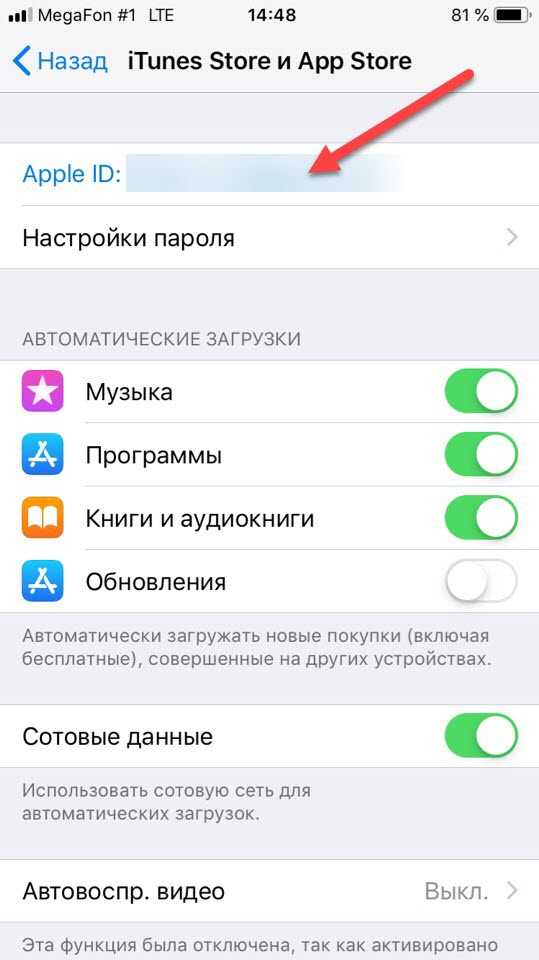
С устройств от производителя Apple зайдите в приложение Apple Music, а с компьютера – авторизуйтесь на сайте сервиса. Для входа потребуется персональный Apple ID.
Apple Music — потоковый музыкальный сервис от компании Apple, впервые анонсированный в 2015 году. Предоставляет доступ к миллионам композиций из библиотеки iTunes Store. Возможно использовать не только на устройствах Apple, но и Android.
Отключение всех дополнительных платных услуг
Apple Music – не единственная подписка, которую может оформить клиент МТС. У абонентов компании есть большой выбор из множества платных услуг. В определенный момент их количество начинает зашкаливать, после чего деньги слишком быстро улетают с лицевого счета.
К сожалению, отключить все услуги сразу не получится. Деактивация каждого сервиса или подписки происходит в ручном режиме. Человеку нужно воспользоваться USSD-командой, которую можно найти на сайте mts.ru или воспользоваться личным кабинетов.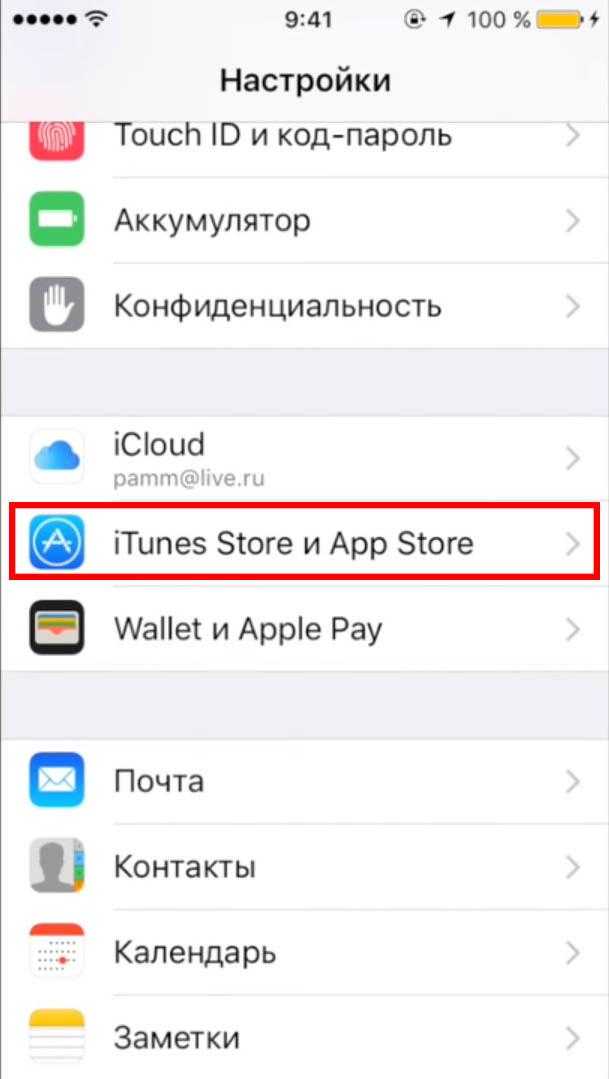 В ЛК клиент вправе отказаться от опции или подписки одним касанием. Для этого необходимо открыть раздел с подключенными подписками и нажать кнопку «Отключить» напротив тех, в использовании которых абонент не нуждается.
В ЛК клиент вправе отказаться от опции или подписки одним касанием. Для этого необходимо открыть раздел с подключенными подписками и нажать кнопку «Отключить» напротив тех, в использовании которых абонент не нуждается.
Отключение на мобильных устройствах
Инструкция по отключению сервиса Apple Music на смартфоне/планшете с операционкой iOS или Андроид.
Найдите и откройте на своем мобильном устройстве приложение «Музыка».
- Перейдите на закладку «Для вас».
- Кликните на фото или значок своего профиля.
- Нажмите на надпись «Просмотреть Apple ID», будьте готовы к прохождению аутентификации.
- Пройдите в раздел «Подписки» и откройте его. Далее войдите в Apple Music.
- Кликните «Отменить» и подтвердите операцию.
Дополнительная информация
- Если у вас оформлены сразу две подписки на Apple Music — через поставщика услуг для мобильных телефонов и через компанию Apple, отмените одну из них. Подписку через компанию Apple можно отменить на устройстве iPhone или Android.
 Если нужно отменить пакетную подписку Apple Music, свяжитесь со своим поставщиком услуг для мобильных телефонов.
Если нужно отменить пакетную подписку Apple Music, свяжитесь со своим поставщиком услуг для мобильных телефонов. - Если не удается проверить подписку, убедитесь, что устройство подключено к Интернету. Если на устройстве iOS используются мобильные данные, убедитесь, что в меню «Настройки» > «Сотовая связь» включен параметр «Сотовые данные». Может также отобразиться сообщение с просьбой проверить, не оформлены ли у вас сразу две подписки — через поставщика услуг для мобильных телефонов и через компанию Apple.
- Если отобразится сообщение о том, что не удается проверить ваш номер телефона, следуйте инструкциям ниже.
- На устройстве iOS: перейдите в раздел «Настройки» > «Телефон» > «Мой номер». Если ваш номер телефона указан неверно, исправьте его и нажмите «Сохранить».
- На устройстве Android: убедитесь, что у вас установлена последняя версия программы Apple Music. Затем закройте программу и перейдите в раздел «Настройки» > «Приложения» > Apple Music > «Разрешения» и отключите разрешение «Телефон».
 Откройте программу Apple Music и включите разрешения для SIM-карты, когда отобразится соответствующий запрос. Отклоните второе сообщение относительно разрешений для телефона и вручную введите свой номер телефона.
Откройте программу Apple Music и включите разрешения для SIM-карты, когда отобразится соответствующий запрос. Отклоните второе сообщение относительно разрешений для телефона и вручную введите свой номер телефона.
Информация о продуктах, произведенных не компанией Apple, или о независимых веб-сайтах, неподконтрольных и не тестируемых компанией Apple, не носит рекомендательного характера и не рекламируются компанией. Компания Apple не несет никакой ответственности за выбор, функциональность и использование веб-сайтов или продукции сторонних производителей. Компания Apple также не несет ответственности за точность или достоверность данных, размещенных на веб-сайтах сторонних производителей. Помните, что использование любых сведений или продуктов, размещенных в Интернете, сопровождается риском. За дополнительной информацией обращайтесь к поставщику. Другие названия компаний или продуктов могут быть товарными знаками соответствующих владельцев.
Отключаем на домашнем компьютере
Как отключить Эппл Мьюзик на десктопе с системой Windows и Mac.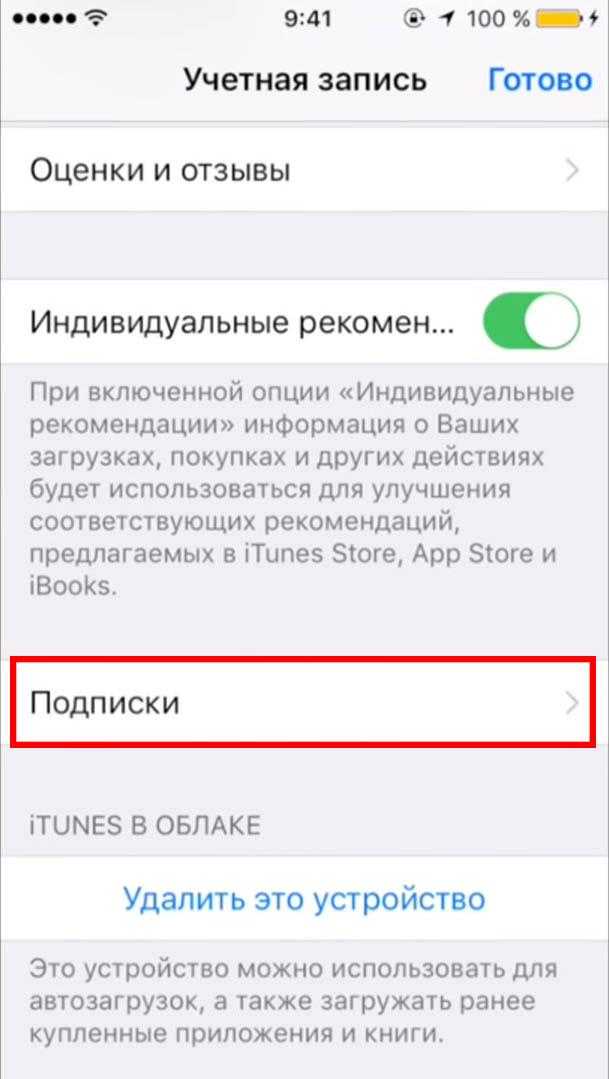
Откройте программу iTunes, которая установлена на вашем компьютере. Для авторизации воспользуйтесь Apple ID и паролем.
- Вверху экрана найдите главное меню, войдите в него.
- Выберите «Учётная запись» – «Посмотреть».
- Для аутентификации используйте личный идентификатор.
- Нажмите «Просмотреть учётную запись» — «Настройки».
- Кликните на кнопку «Управлять» рядом с вкладкой «Подписки». Выберите Apple Music.
- Подтвердите свои действия кнопкой «Отменить».
После выполнения шагов по отключению услуги, подписка аннулируется, но действовать она будет до конца оплаченного периода.
Как снова подключить подписку на Apple Music
Если отключение сервиса Эппл Мьюзик произошло по ошибке или человек просто желает впервые попробовать сервис, его можно подключить за несколько минут:
| Как оформить подписку | |
| Способ | План действий |
| Приложение МТС |
|
| Сайт |
|
| USSD-команда |
|
| Приложение Apple Music |
|
При оформлении подписки через приложение Эппл Мьюзик абонент не сможет воспользоваться преимуществами, который дает совместный с МТС сервис.
Так, человек не получит промо-период на 6 месяцев, а также не получит возможность расплатиться за подписку, используя бонусные баллы MTS.
Уже видели рекламу с Тилем Швайгером и Нагиевым? Круто? Её, кстати, снял Джон Мур, режиссёр «Крепкого Орешка», «Омена», «В тылу врага» и ещё кучи всякого.
Два месяца назад МТС обновил свой Интернет-тариф «Безлимитище». У них наконец-то появился нормальный конструктор опций, тариф стал удобнее и выгоднее. Упомянутая выше рекламная кампания как раз нацелена на привлечение внимания пользователей к этому тарифу и другим Интернет-акциям.
Отключить Apple Music на МТС — команда
Есть ещё способ, который поможет отключить услугу Apple Music от МТС — отправка запроса в смс-сообщении.
- Для остановки музыкальной подписки наберите сервисную команду *888# и нажмите «Вызов».
- Дождитесь информации, которую предоставит вам оператор, и выполните необходимые действия.
На заметку: При подключении сервиса Эппл Музыка, компания МТС дарит 6 месяцев бесплатного пользования услугой.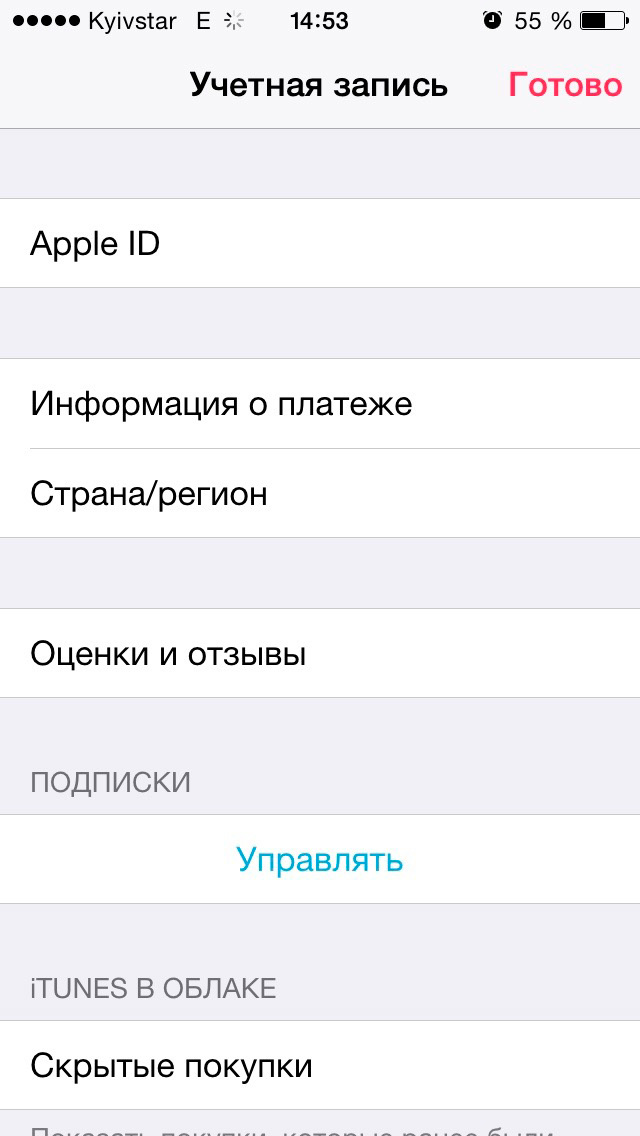 По окончании бесплатного периода стоимость подписки составит 169 руб/мес.
По окончании бесплатного периода стоимость подписки составит 169 руб/мес.
Инструкция по подключению сервиса от МТС
Если использование бесплатной версии не удовлетворяет функционалом, можно перейти на полную версию. Сделать это следует одни из представленных ниже способов:
- наберите с мобильного USSD-код — *111*959#. Нажмите клавишу вызова. Дождитесь завершения операции;
- пройдите регистрацию на сайте компании. Войдите в личный кабинет абонента. Перейдите с систему по обслуживанию клиентов. Подайте заявку на подписку к интересующему приложению;
- позвоните представителю оператора связи по номеру 0890. Скажите о своем желании подключиться к услуге МТС Музыка.
- посетите ближайший офис компании и попросите помочь с подпиской на сервис.
Что предлагает МТС?
Скидками для вновь подключившихся уже никого не удивишь, поэтому операторы всячески завоёвывают аудиторию другими способами.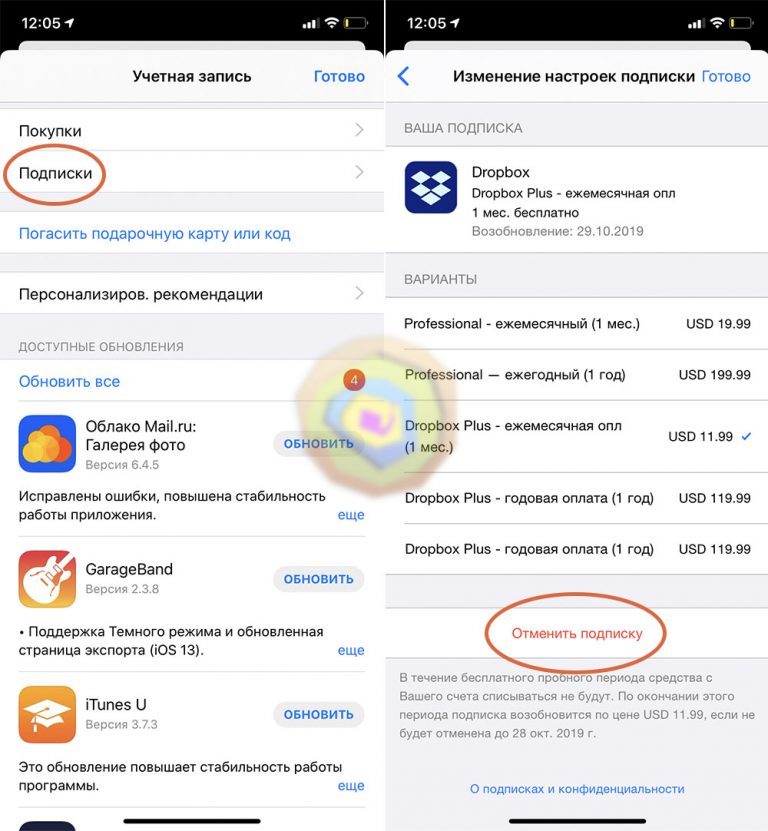 В МТС сделали ставку на фанатов Apple. Кампания только набирает обороты, пока обещают вот что:
В МТС сделали ставку на фанатов Apple. Кампания только набирает обороты, пока обещают вот что:
Два терабайта интернет-трафика при покупке iPhone X и iPhone 8/8 Plus
Вот прямо так, покупаешь iPhone и пользуешься интернетом на халяву. В акции участвуют обе «восьмёрки» и «десятка». Купить их можно только в салонах МТС, их интернет-магазине и на Телефон.Ру. Не подумайте, ценник не задрали — получается дешевле Apple и многих магазинов электроники.
Счастье продлится пока не выгребешь два терабайта трафика, либо пока не пройдёт год. Страшно представить, это примерно по 166 гигабайт в месяц. Не знаю что нужно делать, чтобы выгрести весь траф. Смотреть только 4К ролики? Круглосуточно? В одиночестве?)
Очевидно, что тех пользователей, которые смогут распробовать акцию в полном объёме единицы, год кончится гораздо быстрее. С тем же успехом оператор мог подарить и 4 терабайта и 8. Это не придирка, а скорей наблюдение — оператор даёт столько трафика, что реально не унесёшь.
Полгода подписки на Apple Music при подключении
В другом рекламном ролике МТС обещает нам полгода бесплатной подписки на Apple Music. Предложение крутое, работает даже если вы использовали трёхмесячный пробный период.
Что на самом деле?
Помните поговорку про бесплатный сыр и мышеловку? Вот тут практически также. Но если с двумя подарочными терабайтами всё более-менее понятно, то бесплатная подписка на Apple Music откровенно настораживает. Обо всём по-порядку, вот нюансы по каждому предложению:
2 Тб бесплатно, но за интернет всё равно придётся платить
Хотя бы минимальную сумму. Вот в чём соль: это список тарифных планов МТС, участвующих в Акции.
- Smart
- Smart Забугорище
- Мой Безлимитище
- Хайп
- Smart +
- Smart Top
- Наш Smart
- Ultra
- VIP
- Умный бизнес
Чуете нестыковку? В каждом из них уже есть Интернет. Причём дешёвый Smart mini с 2 Гб отсутствует. Трафика становится ещё больше, к указанным выше 166 гигам можно смело добавлять пятёрку, как минимум. Неужели есть те, кому столько в самый раз?
Трафика становится ещё больше, к указанным выше 166 гигам можно смело добавлять пятёрку, как минимум. Неужели есть те, кому столько в самый раз?
2 Тб беcплатно, но SIM-карту не переставить
Казалось бы, делов-то, бери симку да вставляй в роутер. Но в условиях написано, что так делать запрещено и вообще, если переставить SIM в другое устройство на 24 часа и более — опция отключится.
Получается, что эти два терабайта полностью не выгрести. Фактически, такая опция перекрывает весь трафик, который ты обычно расходуешь сверх пакета. Безусловно, приятный бонус, но это не определяющий фактор при покупке.
Полгода Apple Music бесплатно, но с РЕКЛАМОЙ
Акция с Apple Music распространяется на всех пользователей МТС. Даже если вы подключились давно, как к МТС, так и к Apple Music. Просто привязывайте свой номер к Apple ID и пользуетесь Apple Music бесплатно первые полгода. Далее стоимость будет обычной, 169 р. в мес.
Фишка вот в чём, из ваших подписок пропадает подписка на Apple Music.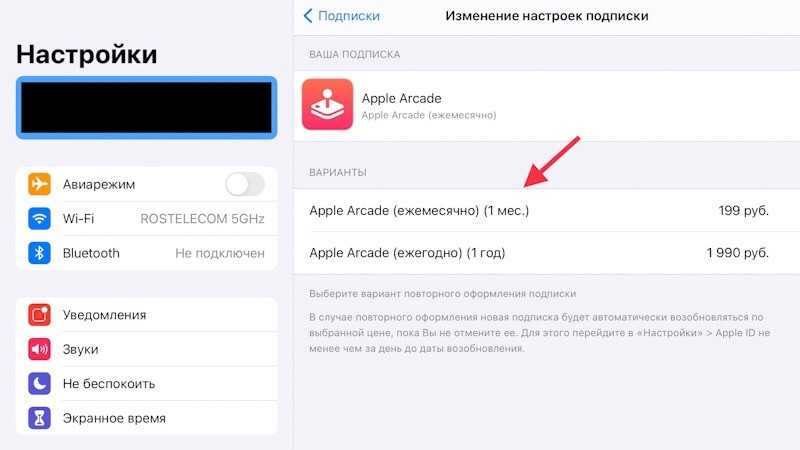 Её место занимает аналогичная, но уже от МТС. То есть оператор начинает платить за музыку вместо вас. Для оформления такой подписки, нужно принять новое пользовательское соглашение. И вот тут ребята из МТС разогнались всласть.
Её место занимает аналогичная, но уже от МТС. То есть оператор начинает платить за музыку вместо вас. Для оформления такой подписки, нужно принять новое пользовательское соглашение. И вот тут ребята из МТС разогнались всласть.
В частности, в п. 4.3.3 говорится о том, что оператор имеет право размещать рекламную и/или иную информацию в любом разделе Сервиса. Сервис — это и есть Apple Music. На момент работы над статьёй там была одна приписка: «и прерывать демонстрацию Контента рекламной информацией», но сейчас эту фразу уже удалили.
Хотя смысл не изменился, оператор всё ещё имеет право разместить рекламу в любом разделе Apple Music. Например, путём вставки рекламной паузы в твой плейлист. Такое вот сотрудничество с Apple.
Полгода Apple Music бесплатно, но деньги спишут в любой момент
В том же соглашении есть другой занятный пункт — 3.4. Там написано, что цены могут быть изменены Оператором в любой момент без согласия Абонента. МТС достаточно за 10 дней разместить информацию у себя на сайте либо использовать любой другой способ. На своё усмотрение. Хоть бумажное письмо.
МТС достаточно за 10 дней разместить информацию у себя на сайте либо использовать любой другой способ. На своё усмотрение. Хоть бумажное письмо.
То есть сейчас подписка бесплатна, а через пару месяцев может стать платной. Вы узнаете об этом только после первого списания. Ведь вряд ли каждый ежедневно мониторит сайт МТС.
Как удалить подписку на Айфоне
by WEB-WriterОпубликовано
Большинство тех, кто уже отменил подписку на какой-либо сервис в системе iOS ищут информацию, как избавиться от неё. Ведь в списке она продолжает находиться, даже если уже не активна. Выходит, в ней больше нет необходимости. Как отменить и удалить уже отменённую подписку на Айфоне — об этом пойдёт речь в этой статье.
Как отменять платные подписки на iPhone
Разберёмся сразу с важным вопросом: как отменить на Айфоне подписку. Скорее всего многие пришли в наш блог с целью найти именно эту информацию.
- В телефоне нажмите на значок настроек;
Выберите настройки в Айфоне
- Выберите свой Apple ID, который расположен первым пунктом в настройках.
 Можно войти в приложение iTunes или Apple Store и открыть свой профиль;
Можно войти в приложение iTunes или Apple Store и открыть свой профиль;Нажмите на идентификатор iPhone в настройках телефона
- Находим в следующем окне пункт iTunes Store и App Store и выбираем его;
Выберите пункт iTunes и App Store
- Нажимаем на Apple ID вверху и во всплывающем окне нажимаем на Просмотреть Apple ID;
Нажмите на строку Apple ID в настройках смартфона
- Далее найдите внизу пункт Подписки и выберите;
Нажмите на строку Подписки в настройках iPhone
- В этом окне найдите подписку, выберите её и нажмите внизу кнопку Отменить подписку.
Список активных подписок в Айфоне
Таким образом, какая бы версия iOS не была в вашем телефоне, нужно открыть свой Apple ID. И в этом разделе найти пункт Подписки. В котором можно выключить любую из тех, которые в данный момент активны. После отмены деньги списываться не будут, даже если её название отображается в списке.
Как отменить подписку в iTunes
Если вы предпочитаете использовать для доступа к своему аккаунт Айтюнс, то отписаться от подписки можно будет на ПК.
- Откройте приложение и наведите курсор на вкладку Учётные записи;
Нажмите на вкладку Учётные записи в Айтюнс
- В выпадающем меню нажмите строку Просмотреть;
- Войдите в свой аккаунт (Apple ID), если это необходимо;
Авторизуйтесь в iTunes с Apple ID
- На экране появится информация о вашем аккаунте. Окно сместите вниз до блока Настройки;
Аккаунт Apple в Айтюнс
- Выберите кнопку Управлять в строке Подписки;
Нажмите на кнопку Управлять в строке Подписки
- В следующем окне отобразится перечень текущих на вашем аккаунте подписок. Чтобы отключить одну из них — выберите её курсором мыши. И внизу нажмите на кнопку Отменить подписку.
Выберите подписку в Айтюнс и нажмите на кнопку Отменить подписку
Подтвердить настройки в этом окне необходимо кнопкой Готово.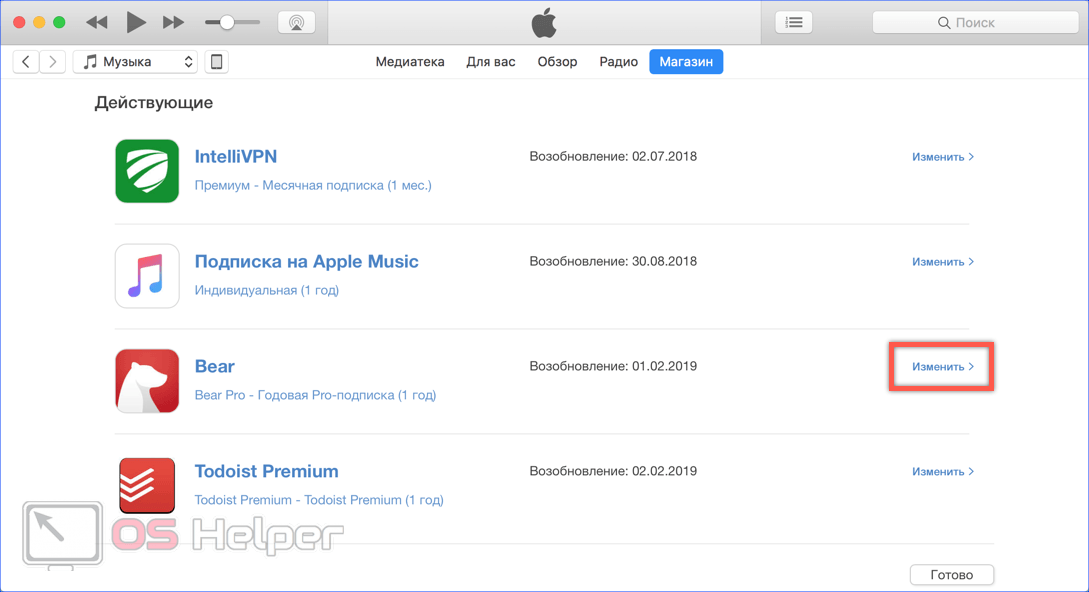 Которая находится справа от кнопки для отмены действия подписки.
Которая находится справа от кнопки для отмены действия подписки.
Как удалить отменённую подписку на Айфоне
Формат подписки удобен и для пользователей, и для тех, кто предоставляет платный контент. Если вы уже отключили её, скорее всего название осталось в списке. И этот список нередко бывает очень длинным. Так как мы подключаем и другие интересные сервисы. Но отключенные подписки будут только мешать.
Подписка будет полностью удалена на вашем Айфоне автоматически сразу же после того, как истечёт срок её действия. Вы не сможете убрать её название вручную. Проверьте, исчезла ли кнопка Отменить подписку. Если да, то она больше действовать не будет (после завершения текущего срока активности).
Страница с подписками в iPhone
Важно знать: если вы удалите приложение на iPhone или iPad, в котором подписались на какой-либо контент, то подписка не будет отменена. Вернитесь к первому разделу в этой статье и прочтите, как выполнить отмену правильно.
Можно ли вернуть деньги за подписку на Айфоне
Ещё один распространённый вопрос: как получить деньги за подписку на iPhone обратно? И можно ли это сделать? Если вы оплатили подписку на месяц и хотите отключиться на второй неделе использования, то скорее всего деньги вернуть уже не сможете. Если у вас особый случай, откройте страницу возмещения. И авторизуйтесь со своим Apple ID.
Подписка в Айфоне и покупка приложений и прочих товаров Apple — две разные услуги. Если вы хотите вернуть деньги за купленное приложение, то это можно сделать достаточно просто. Необходимо в истории покупок выбрать раздел Сообщить о проблеме. Или написать напрямую в поддержку Эйпл.
Пункт Сообщить о проблеме в настройках Айфона
Нередко владельцы Айфона обнаруживают в списке неизвестные подписки, которые не удаляются. Узнать об их происхождении можно по выписке. Или снова обратитесь в поддержку, чтобы получить информацию о действиях на вашем аккаунте.
Posted in ТелефонПомеченные Подписки
Оплата Netflix через Apple
Назад к справке Главная
Выставление счетов за Netflix через Apple больше недоступно для новых или вновь присоединившихся участников.
Если вы уже являетесь участником, выставляющим счета Apple, вы можете продолжать платить через Apple, если только вы не измените способ оплаты или не отмените свою учетную запись.
Примечание.
Подписки Apple продлеваются автоматически, и с вас может взиматься плата за 24 часа до начала каждого периода подписки.
Оплата Netflix через Apple
Выставление счетов Apple за Netflix недоступно для новых или повторно присоединившихся клиентов Netflix.
Если вы пытаетесь зарегистрироваться на мобильном устройстве Apple, вы можете перейти на сайт Netflix.com в мобильном браузере и использовать другой способ оплаты.
Проверьте, оплачивается ли Netflix через Apple
Проверьте раздел «Членство и выставление счетов» на странице вашей учетной записи Netflix, чтобы узнать, выставляется ли вам счет через Apple.
Если у вас есть вопросы по выставлению счетов Apple, обратитесь в службу поддержки Apple.
Обновите платежную информацию Apple
Выполните следующие действия, чтобы обновить платежную информацию Apple.
Принять изменение цены/валюты
Цены Apple на Netflix могут меняться в зависимости от валюты или изменения НДС. Если вам выставляется счет через Apple, вам будет предложено принять новую цену и/или изменение валюты, чтобы продолжить свое членство.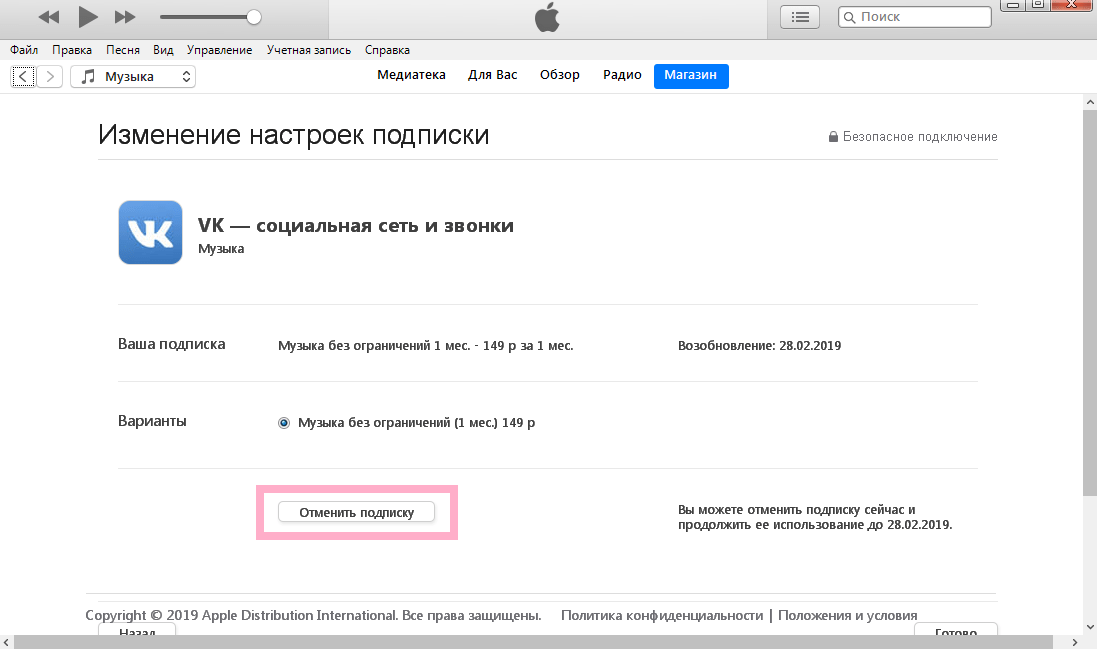
Вам нужно будет войти в свою учетную запись Apple и следовать инструкциям Apple.
Измените способ оплаты
Войдите в свою учетную запись и выберите «Управление платежной информацией».
В настоящее время вы не можете перейти с подарочной карты Apple на подарочную карту Netflix.
Если вы зарегистрировались через игровое приложение Netflix, вам потребуется отменить подписку через Apple.
Примечание:
Если вы не можете вспомнить свой Apple ID, обратитесь в службу поддержки Apple.
По окончании текущего расчетного периода и закрытии вашей учетной записи вы можете повторно присоединиться, используя новый способ оплаты. до даты продления.
Измените свой тарифный план Netflix
Выполните следующие действия, чтобы изменить свою подписку через Apple.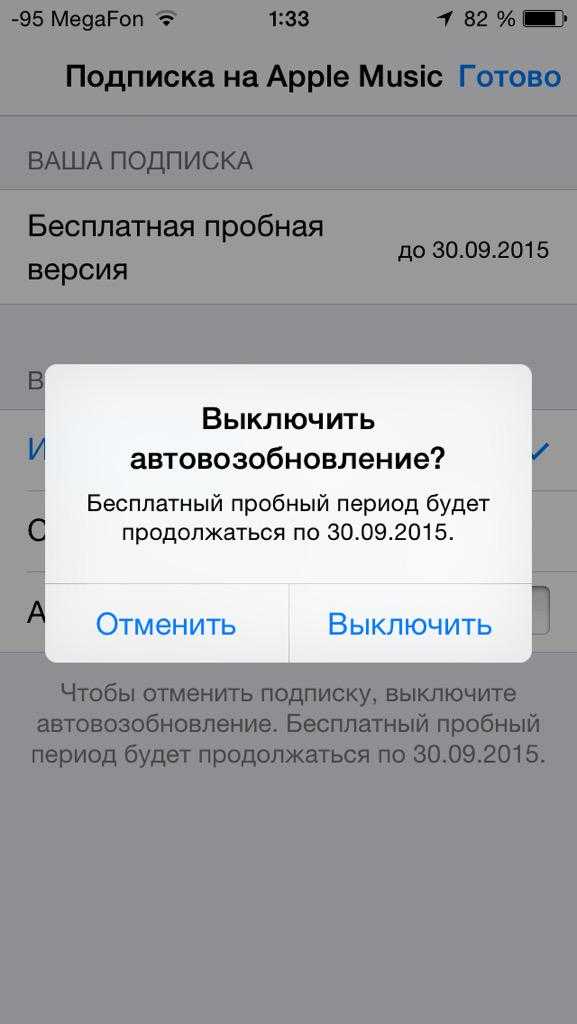
Обновления плана вступают в силу немедленно .
Полная стоимость нового плана будет списана в день обновления.
Дата выставления счета изменится на дату обновления.
Вы немедленно получите пропорциональное возмещение за любую неиспользованную часть вашего предыдущего плана.
Понижение плана вступит в силу следующей даты выставления счета .
Примечание:
Если вы зарегистрировались до 10 мая 2014 г. или зарегистрировались через игровое приложение Netflix, вы должны сначала отменить подписку Netflix через Apple. Как только ваш
текущий расчетный период заканчивается, и ваша учетная запись закрыта, вы можете снова присоединиться к ней, используя новый способ оплаты и изменить свой план.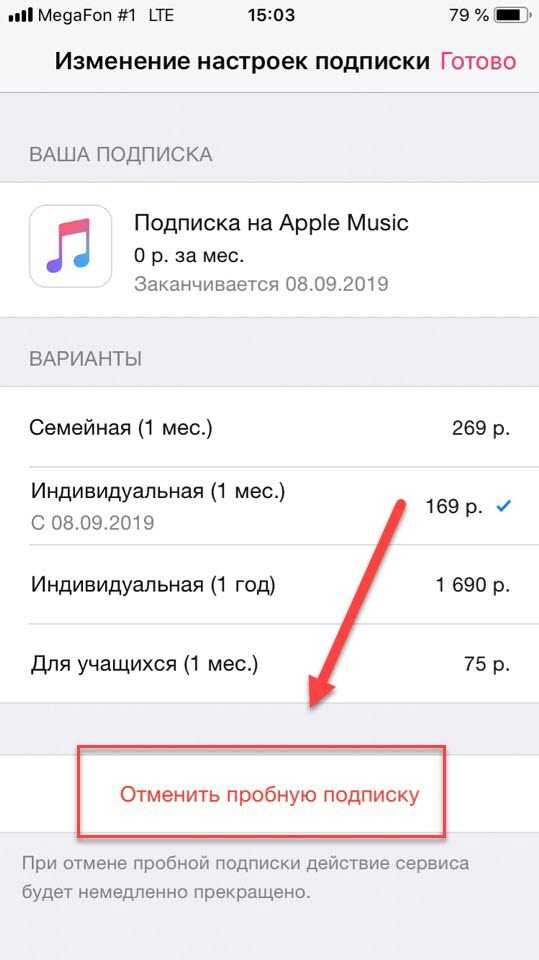
Если вы обновили способ оплаты, обязательно дождитесь окончания расчетного периода, прежде чем менять план, иначе вы вернетесь к оплате Apple.
Используйте рекламное предложение для Netflix при оплате через Apple
Рекламные предложения нельзя активировать в учетных записях Apple.
Чтобы воспользоваться рекламной акцией Netflix, вам необходимо отменить подписку через Apple. По окончании текущего расчетного периода вы можете перезапустить Netflix.
учетную запись, активировав акцию.
Использовать подарочную карту Netflix при оплате через Apple
Подарочные карты Netflix нельзя использовать в аккаунтах, выставленных Apple.
Чтобы использовать подарочную карту Netflix, вам необходимо отменить подписку через Apple. По окончании текущего расчетного периода вы можете перезапустить свою учетную запись Netflix.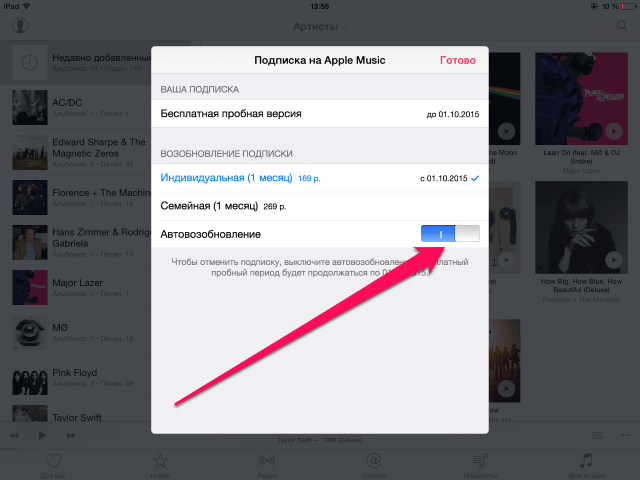
путем погашения подарочной карты.
Найдите дату выставления счетов Apple
Проверьте историю покупок Apple, чтобы узнать дату, когда Apple взимает плату за Netflix.
Отменить Netflix
Вы можете отказаться от Netflix в любое время.
Если вы не видите возможность отмены на странице своей учетной записи Netflix, вы должны отменить подписку Netflix через Apple.
Примечание:
В соответствии с политикой отмены Apple ваше членство может быть продлено, если вы не отмените подписку более чем за 24 часа до даты продления.
Если вы перешли с выставления счетов Apple и привязали свою учетную запись Netflix к пакету с Netflix, включенному с 25 октября 2021 г., вы также должны отменить свою подписку на Netflix через Apple, чтобы избежать будущих списаний со стороны Apple.
Обратитесь в службу поддержки Apple
Вы можете обратиться в службу поддержки Apple по адресу support.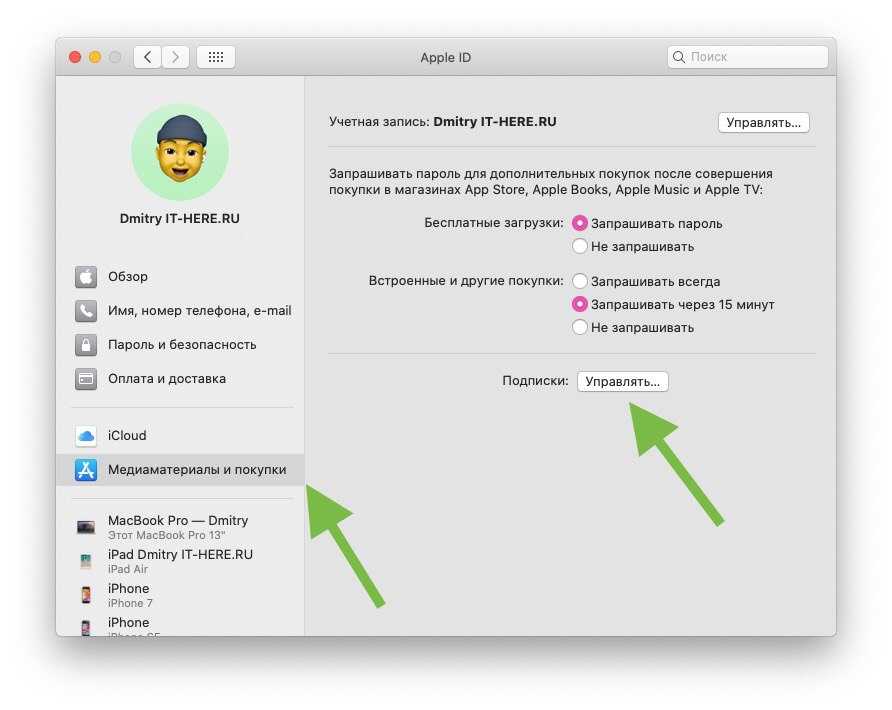 apple.com/billing.
apple.com/billing.
Статьи по теме
Статьи по теме
ВСЕ способы отмены Apple TV [2022]
Отправленный Фрэнком Гоголем в Экономии денег | Обновлено 26 августа 2022 г.
Apple TV Plus отлично подходит, особенно для тех, у кого есть любимые шоу, которые они не хотят пропускать. Apple была достаточно щедра, чтобы предложить эту удивительную услугу, и Apple TV удалось стать одним из самых любимых и престижных потоковых сервисов в мире.
За месяц пользования сервисом нужно заплатить 4,9$9, очень низкая цена. Это все после бесплатной 7-дневной пробной версии. Все звучит очень удобно. Однако через некоторое время вы можете отказаться от подписки, либо потому, что она вас больше не интересует, либо потому, что вы больше не хотите платить ежемесячную плату.
Хотя в этом руководстве мы подробно рассказываем, как отменить Apple TV, краткая версия заключается в том, что вы должны открыть Apple TV на своем Mac, iPhone или устройстве Apple TV, перейти в раздел Account , нажать на Подписки и найдите кнопку Cancel Subscription .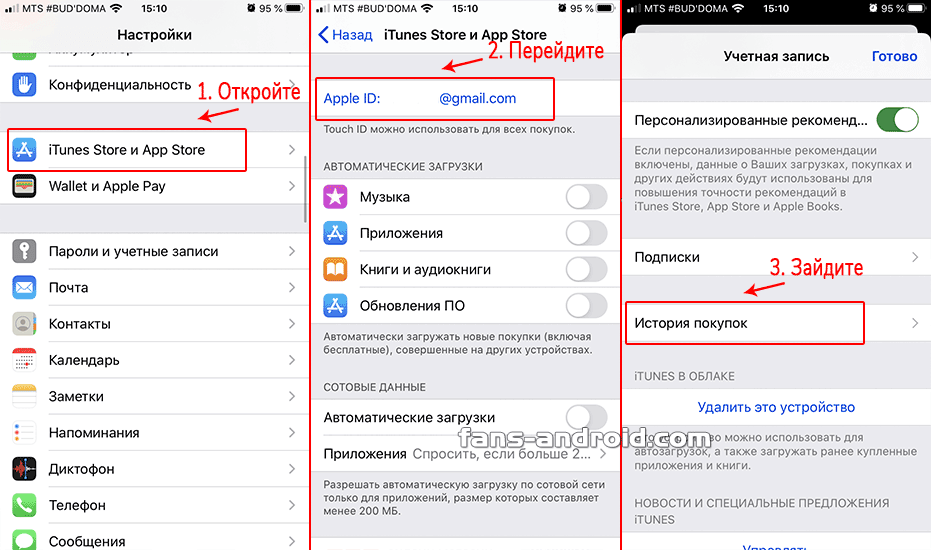
Содержание
Как отменить Apple TV через устройство Apple TV
Один из способов отменить подписку на Apple TV — использовать устройство Apple TV. Этот процесс довольно прост, но по-прежнему важно следовать правильным шагам и убедиться, что вы правильно прекратили подписку, чтобы с вас не взимали плату за нее в следующем месяце. Вот шаги, которые нужно предпринять.
- Прежде всего, откройте главный экран Apple TV.
- Отсюда выберите Настройки.
- Теперь нажмите «Пользователи и учетные записи».
- Выберите свое имя пользователя.
- Затем прокрутите вниз, пока не увидите параметр «Подписки», и выберите его.
- Выберите Apple TV Plus — Канал.
- Теперь продолжайте прокручивать вниз, пока не увидите опцию «Отменить подписку». Нажмите на нее.
- Нажмите «Подтвердить».
Имейте в виду, что если вы использовали только бесплатную пробную версию, по ее окончании вам придется заплатить за подписку. Но если вы отмените бесплатную пробную версию досрочно, вы потеряете доступ к оставшейся пробной версии — следовательно, вы потеряете доступ к шоу и другим привилегиям.
Но если вы отмените бесплатную пробную версию досрочно, вы потеряете доступ к оставшейся пробной версии — следовательно, вы потеряете доступ к шоу и другим привилегиям.
Если у вас есть платная подписка, вы все равно можете отменить ее и продлить в любое время в будущем. После отмены вы можете использовать предложения Apple TV Plus до конца текущей подписки, а именно до следующей даты выставления счета. Как только наступит дата выставления счета, вы потеряете доступ ко всем преимуществам, которые у вас были ранее.
Как отменить Apple TV на Mac
Отмена Apple TV Plus также может быть выполнена на вашем Mac, но этот процесс будет немного отличаться от того, который вы используете на своем устройстве Apple TV. Вот шаги, которые вам нужно будет пройти:
- Откройте приложение Apple TV Plus.
- Затем в самом верху страницы нажмите «Учетная запись».
- Затем выберите «Просмотреть мою учетную запись».
- Прокрутите вниз, пока не найдете подменю «Настройки», а затем нажмите «Управление» рядом с «Подписки».

- Нажмите «Изменить» рядом с Apple TV Plus.
- Затем выберите параметр «Отменить подписку», чтобы отменить ее.
Вы также можете отменить подписку Apple TV в браузере. Шаги, которые вы должны пройти, следующие:
- Доступ к tv.apple.com.
- Войдите в свою учетную запись. Это можно сделать, нажав Войти в правом верхнем углу экрана.
- Используйте свой Apple ID для входа.
- В правом верхнем углу щелкните значок человека. Это появится после входа в систему.
- Теперь нажмите «Настройки».
- Продолжайте прокручивать вниз, пока не увидите раздел «Подписки».
- Нажмите «Управление» в разделе Apple TV Plus.
- Далее нажмите Отменить подписку.
- В следующем окне вам нужно будет подтвердить отмену, и она будет завершена.
Как отменить Apple TV на iPhone
Также можно отменить Apple TV на iPhone, и это идеально, если это ваш единственный вариант в данный момент. Возможно, вас либо нет дома, либо у вас просто нет доступа к Mac или устройству Apple TV. В этом случае на помощь приходит iPhone. Вот что вам нужно сделать, чтобы отменить Apple TV Plus на вашем iPhone:
В этом случае на помощь приходит iPhone. Вот что вам нужно сделать, чтобы отменить Apple TV Plus на вашем iPhone:
- На телефоне откройте приложение Apple TV.
- Убедитесь, что вы вошли в свою учетную запись.
- В верхней правой части экрана коснитесь значка своего профиля. Это позволит вам получить доступ к вашей учетной записи.
- Теперь нажмите «Управление подписками».
- На вкладке «Подписки» следует выбрать Apple TV Plus.
- Теперь нажмите «Отменить подписку».
- В следующем окне подтвердите отмену.
Как отменить отмену Apple TV
Даже если вы решите отменить подписку, вы всегда можете вернуться позже и повторно подписаться на Apple TV Plus. Это возможно сделать, когда вы хотите. Все, что вам нужно сделать, чтобы отменить отмену, — это зайти на tv.apple.com в своем браузере или зайти в приложение Apple TV на Apple TV или iPhone, чтобы сделать это. Вы сможете снова получить доступ к различным шоу и многим другим привилегиям, которые Apple приготовила для этой услуги.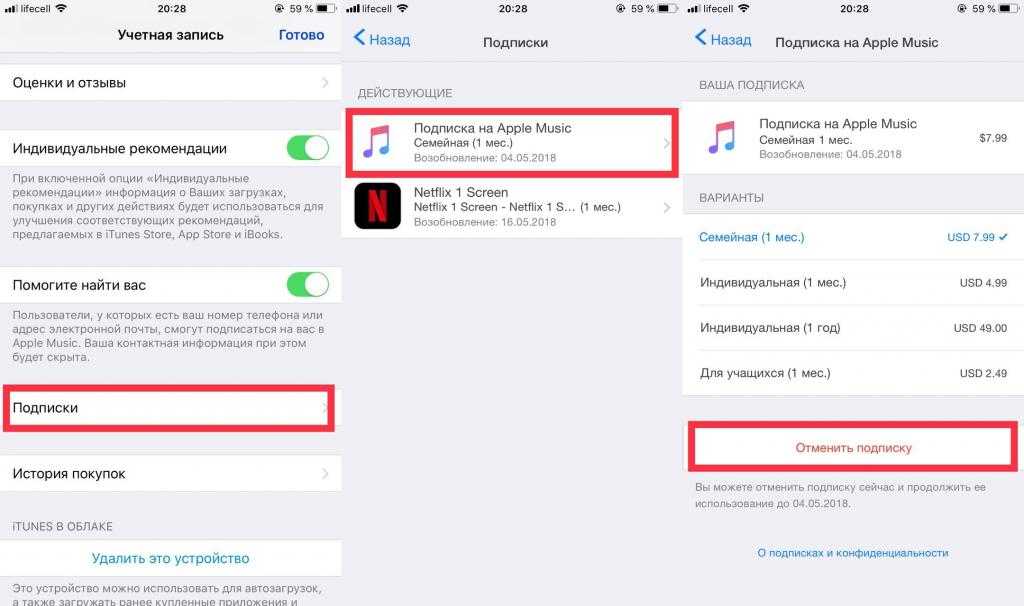
Убедитесь, что подписка, которую вы отменили, не является бесплатной пробной версией, потому что отмена ее досрочно приведет к потере доступа к преимуществам. Бесплатная пробная версия Apple TV составляет три месяца. Если вы подписались на бесплатную пробную версию, вам следует отменить ее только за один день до ее окончания, если вы не хотите платить за нее в будущем.
Подробнее
- Как перевести Apple Cash в банк
- Как добавить кредитную карту в Apple Pay
- Как отправить деньги через Apple Pay
- Как отменить подписку на iPhone
- Как отменить Apple Music
Заключительные мысли
Если вы хотите узнать, как отменить Apple TV, , теперь у вас есть все необходимые шаги. Процесс отмены будет отличаться в зависимости от того, отменяете ли вы из браузера, устройства Apple TV, приложения Mac или приложения iPhone. Но в целом, это будет очень легко, если вы знаете, каковы правильные шаги.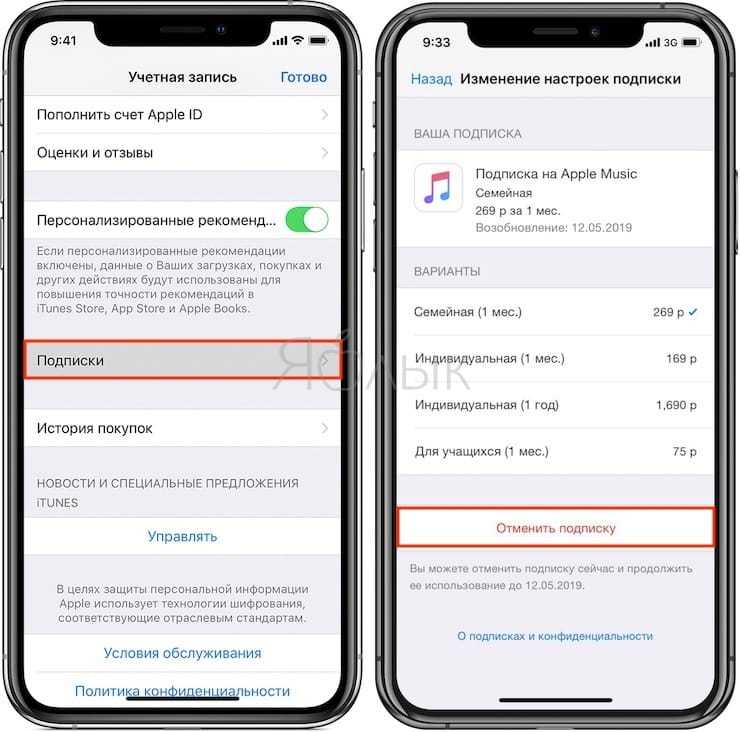 Если вы отмените членство до следующей даты выставления счета, вы по-прежнему сможете пользоваться услугой, и как только наступит следующий платежный цикл, вы потеряете доступ. К счастью, у вас есть возможность вернуться и повторно подписаться на сервис, после чего вы снова сможете наслаждаться любимыми шоу и сезонами.
Если вы отмените членство до следующей даты выставления счета, вы по-прежнему сможете пользоваться услугой, и как только наступит следующий платежный цикл, вы потеряете доступ. К счастью, у вас есть возможность вернуться и повторно подписаться на сервис, после чего вы снова сможете наслаждаться любимыми шоу и сезонами.
Нужен кредит? Получите один за 3 простых шага
Если вы рассматриваете возможность подачи заявки на личный кредит, просто выполните эти 3 простых шага.
Применить
Подать заявку онлайн на сумму кредита вам нужно. Отправьте необходимую документацию и предоставьте наилучшую заявку. Более сильные заявки получают лучшие кредитные предложения.
Принять
Если ваше заявление соответствует критериям приемлемости, кредитор свяжется с вами по поводу вашего заявления. При необходимости укажите любую дополнительную информацию. Вскоре вы получите предложение по кредиту. Некоторые кредиторы посылают векселя с вашим предложением кредита.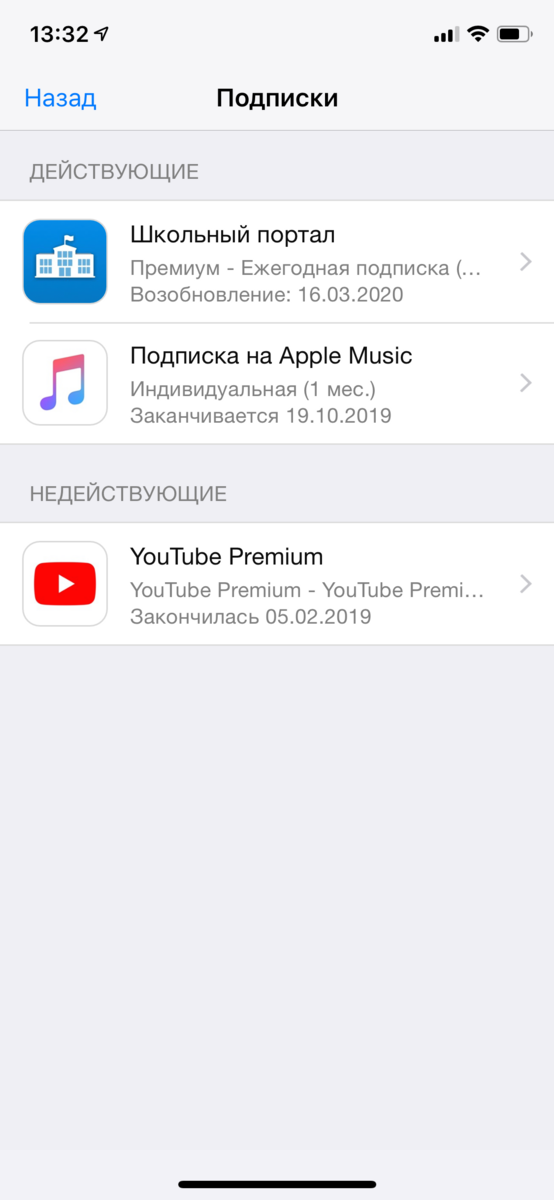 Подпишите и верните эту записку, если вы хотите принять предложение о кредите.
Подпишите и верните эту записку, если вы хотите принять предложение о кредите.
Погасить
Затем ссуда перечисляется на ваш банковский счет в США в течение разумного количества дней (некоторые кредиторы делают это всего за 2-3 рабочих дня). Теперь вам нужно настроить способ погашения. Вы можете выбрать метод автоплатежа онлайн, чтобы помочь вам платить вовремя каждый месяц.
О ходулях
Stilt предоставляет кредиты иностранным студентам и работающим специалистам в США (владельцам виз F-1, OPT, H-1B, O-1, L-1, TN) по ставкам ниже, чем у любого другого кредитора. Стилт стремится помочь иммигрантам построить лучшее финансовое будущее.
Мы используем целостный подход к страхованию, чтобы определить ваши процентные ставки и убедиться, что вы получите самую низкую возможную ставку.
Узнайте, что другие говорят о нас в Google, Yelp и Facebook, или посетите нас по адресу https://www.stilt.com. Если у вас есть какие-либо вопросы, отправьте нам электронное письмо по адресу [email protected]
.
Франк Гоголь
Я твердо верю, что информация — это ключ к финансовой свободе. В блоге Stilt я пишу на сложные темы, такие как финансы, иммиграция и технологии, чтобы помочь иммигрантам максимально использовать свою жизнь в США. Наш контент и бренд были представлены в Forbes, TechCrunch, VentureBeat и других изданиях.
Смотрите сообщения автора
Как отменить подписку Apple
Apple
Теперь вы можете перестать платить за все те бесплатные пробные версии, которые вы забыли отменить.
Очень легко запутаться в услугах по подписке. Особенно, когда такие компании, как Apple, упрощают подписку на них. Если вы пытаетесь сократить свои ежемесячные счета и хотите быстро и легко отменить подписку Apple, это руководство проведет вас через шаги.
Многие службы и приложения для iOS просят вас приобрести подписку, например Apple Music.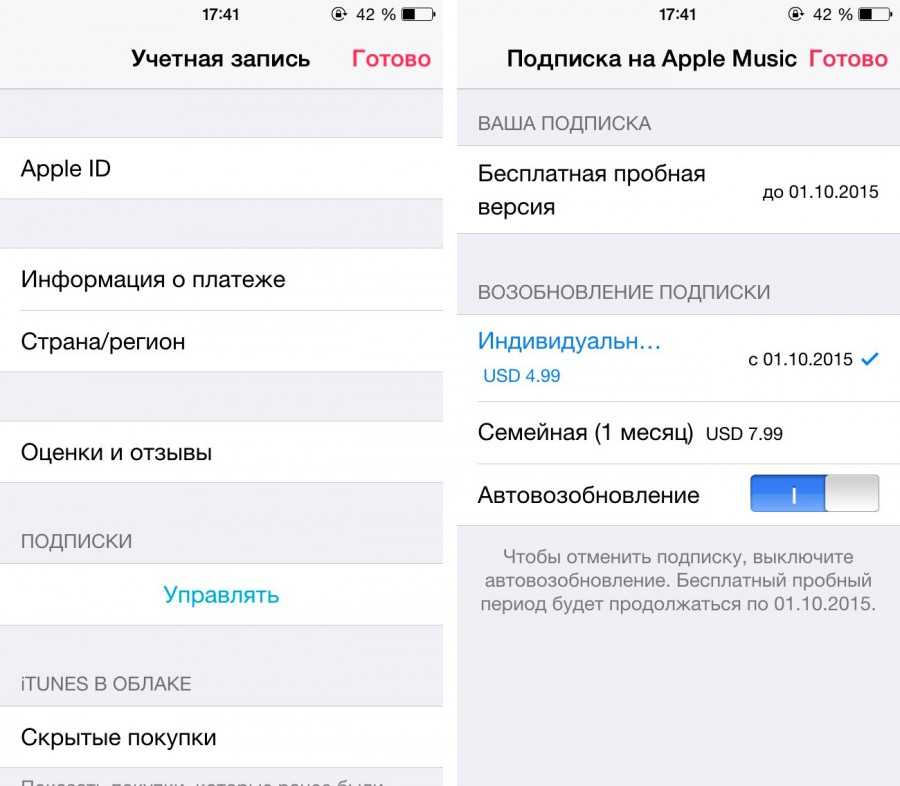 К счастью, Apple делает процесс отмены подписки на iPhone, iPad и Apple TV относительно безболезненным.
К счастью, Apple делает процесс отмены подписки на iPhone, iPad и Apple TV относительно безболезненным.
Все, что вам нужно знать, это где их найти. В конце концов, вы ведь не хотите, чтобы с вас снимали деньги после окончания бесплатного пробного периода, не так ли?
Хорошо, что вы можете быстро найти все подписки, связанные с вашим Apple ID, и отменить те, которые не хотите продлевать. Здесь есть все, что вам нужно знать о том, как отменить подписку Apple на устройствах Apple и не только.
Так что же такое подписки Apple?
Изображение: Unsplash
До недавнего времени все услуги, на которые подписывались в приложении App Store, должны были оплачиваться через Apple. Это дает вам возможность объединить все платежи по подписке в одном месте, что удобно.
Однако это может означать, что вы платите более высокую цену, чем пользователи в других местах, поскольку разработчики часто переходят на 30%-ную скидку, которую Apple берет на потребителя.
Это одна из веских причин для отмены ваших подписок, оплачиваемых через Apple, и повторной подписки непосредственно в службе. Теперь, когда мы разобрались с этим, давайте начнем.
Теперь, когда мы разобрались с этим, давайте начнем.
Как отменить подписку на iPhone
Если вы хотите знать, как отменить подписку на приложение Apple, то вам повезло. Отмена подписки Apple на такие сервисы, как HBO Max, Apple Music или Apple Arcade, — это быстрый процесс, если вы знаете, где искать.
Apple аккуратно собирает все подписки, счета за которые выставляются через ваш Apple ID, в одном месте. Мы покажем вам, где его найти:
-
Коснитесь приложения «Настройки» на вашем iPhone 9.0007
-
. Затем нажмите на карту имени в верхней части экрана
-
Нажмите на Подписки
-
На этом экране вы увидите список из текущих подписок плюс 922222222222222222222222 прошлые подписки с истекшим сроком действия
-
Нажав на любую из этих подписок, вы попадете на страницу подписки.
 Здесь вы можете изменить тип подписки или Отменить подписку
Здесь вы можете изменить тип подписки или Отменить подписку -
Нажмите на Отменить Бесплатная пробная версия или Отменить подписку, и затем нажмите еще раз, чтобы подтвердить Выберите Индивидуальные услуги , если вы хотите сохранить некоторые детали.
И бум! Теперь вы знаете, как найти и, что более важно, отменить свои подписки в App Store через Apple на вашем iPhone. Те же шаги будут работать и на вашем iPad.
Как управлять подписками на Apple Watch
Знаете ли вы, что вы можете управлять своими подписками с вашего запястья? Если вы когда-нибудь были в баре и поняли, что подписка вот-вот будет продлена, и запаниковали, думая: «Как мне отменить подписку Apple на моих часах», у нас есть хорошие новости. Вы можете. Вот как:
- Откройте App Store на Apple Watch
Изображение: KnowTechie
- Прокрутите до Аккаунт и коснитесь его
Изображение: KnowTechie
- Нажмите на Подписки
Изображение: KnowTechie
- Нажмите на подписку, от которой хотите избавиться, затем на Отменить подписку
Отличная работа.
 Теперь вы успешно отменили подписку через Apple Watch.
Теперь вы успешно отменили подписку через Apple Watch.Как отменить подписку на Apple TV
Изображение: Apple
Если у вас более новый Apple TV, вы можете управлять подписками для любого установленного приложения tvOS. Следуйте инструкциям ниже, чтобы отменить подписку Apple на Apple TV:
- Открыть Настройки
- Выбрать Пользователи и учетные записи , затем выберите свою учетную запись
- Выбрать Подписки
Изображение: Knowtechie
- Выберите подписку, которую вы хотите. у вас более старый Apple TV, вам нужно использовать устройство iOS или iPadOS или компьютер для управления подписками.
Если вы не видите параметр Отменить подписку , подписка уже отменена и не будет продлена в конце платежного цикла.
Как отменить подписку на хранилище iCloud
Единственная подписка Apple, которая не будет отображаться в разделе, приведенном выше, — это подписка iCloud+.
 Вы по-прежнему можете управлять этим со своего iPhone, и мы покажем вам, где его найти:
Вы по-прежнему можете управлять этим со своего iPhone, и мы покажем вам, где его найти:- Открыть Настройки
Изображение: KnowTechie
- Затем нажмите на карточку с вашим именем в верхней части экрана
Изображение: KnowTechie
- Коснитесь iCloud
Изображение: KnowTechie
- Нажмите на Управление хранилищем
Изображение: KnowTechie
- Tap План смены хранения
Изображение: KnowTechie
- Нажмите на Варианты понижения и введите свой Apple Id Palswer
план бесплатно, 5 ГБ хранилища
Изображение: KnowTechie
- Подтвердите свои изменения , и вы завершите понижение подписки iCloud+
Это остановит вашу платную подписку iCloud+.
Важно отметить, что вы потеряете доступ к таким функциям, как «Скрыть мою электронную почту» и «Частный ретранслятор iCloud», и вам придется выяснить, куда поместить ваши файлы, если в вашем iCloud хранится более 5 ГБ.

Как перезапустить отмененную подписку на вашем iPhone
Иногда вам может понадобиться перезапустить подписку, которую вы ранее отменили. Apple ведет учет неактивных подписок в том же меню, которое мы использовали ранее:
- . Выполните шаги с 1 по 3 из предыдущего раздела 9.0004
- Если у вас есть неактивные подписки, вы увидите их внизу под заголовком категории Просрочено (показано ниже) : KnowTechie
- Выберите уровень подписки , который вы хотите перезапустить, затем Дважды щелкните боковую кнопку для подтверждения
Изображение: KnowTechie
Теперь ваша ранее отмененная подписка Apple снова активна! Не забудьте отменить его снова в будущем, когда вы неизбежно решите, что цена того не стоит.
Как найти свои подписки на Mac
Если у вас есть iMac или MacBook, вы также можете просматривать и отменять свои подписки через приложение App Store.
 Мы познакомим вас со всем ниже:
Мы познакомим вас со всем ниже:- Откройте приложение App Store на вашем Mac
- Щелкните значок своего профиля в левом нижнем углу
Изображение: KnowTechie
- На этой странице прокрутите вниз до Подписки , затем нажмите Управление
- Здесь вы увидите свои текущие подписки, нажмите t он отредактирует символ для той, которую вы хотите изменить
- Отсюда просто нажмите Отменить подписку 3
20 , подтвердите отмену, затем нажмите Готово
В этом списке будут показаны только текущие подписки. Если вы ничего не видите в списке, это означает, что у вас нет активных подписок через Apple.
Если вы знаете, что у вас все еще есть действующая подписка где-то еще, пришло время перейти на их собственный веб-сайт, чтобы отменить подписку. У Apple также есть несколько других предложений, если подписка, которую вы хотите отменить, не отображается.

Как найти свои подписки Apple через iTunes
Если вы работаете на ПК с Windows, но хотите контролировать свои подписки Apple, вам понадобится iTunes. После установки выполните следующие действия:
- Запустите приложение iTunes на ПК
- Войдите в свой Apple ID. Нажмите на Аккаунт > Войти . Если вы уже вошли в систему, то пропустите этот шаг. этот экран, вам нужно прокрутить вниз до раздела Настройки . В этом разделе перейдите туда, где написано Подписки и нажмите кнопку Управление рядом с ней
Изображение: KnowTechie
- Появится список всех подписок, связанных с вашим Apple ID. Нажмите на тот , который вы хотите отменить
- Чтобы отменить подписку, вам нужно нажать на кнопку Отменить подписку , а затем нажать кнопку Подтвердить
Изображение: KnowTechie
Поздравляем, теперь вы свободны нежелательных подписок с помощью этого метода iTunes!
Подписки Apple удобны, но не всегда необходимы
Теперь вы знаете, как отменить подписку Apple почти на всех ваших устройствах, включая iPhone, Mac и Apple Watch.


 Далее потребуется нажать на идентификатор и ввести пароль, после чего необходимо нажать на кнопку «Посмотреть Apple ID». После входа в систему пользователь должен пролистать страницу вниз до пункта «Подписки».
Далее потребуется нажать на идентификатор и ввести пароль, после чего необходимо нажать на кнопку «Посмотреть Apple ID». После входа в систему пользователь должен пролистать страницу вниз до пункта «Подписки».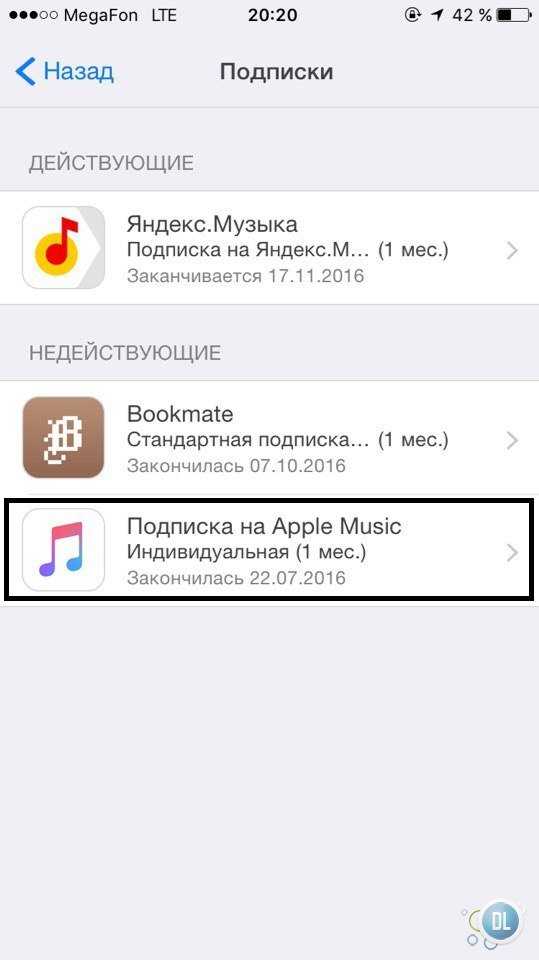
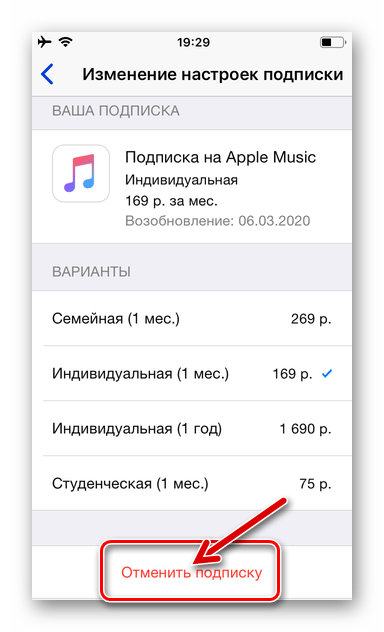 По завершению загрузки отобразится меню, в котором будут показаны подписки;
По завершению загрузки отобразится меню, в котором будут показаны подписки;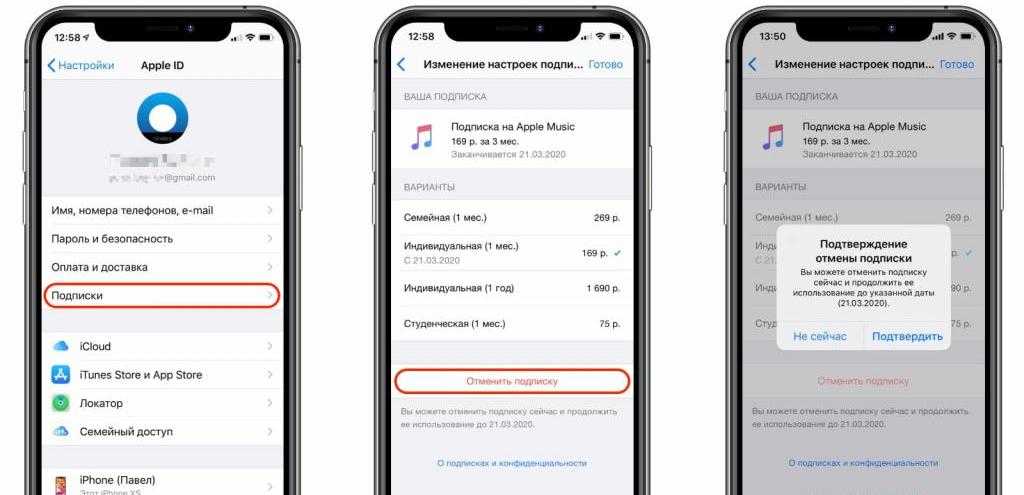 Для отключения нужно нажать на кнопку «Отменить подписку».
Для отключения нужно нажать на кнопку «Отменить подписку». Для этого потребуется нажать на кнопку «Отключить».
Для этого потребуется нажать на кнопку «Отключить». До тех пор, пока подписка не будет отключена вручную, она будет автоматически продлеваться каждый месяц.
До тех пор, пока подписка не будет отключена вручную, она будет автоматически продлеваться каждый месяц.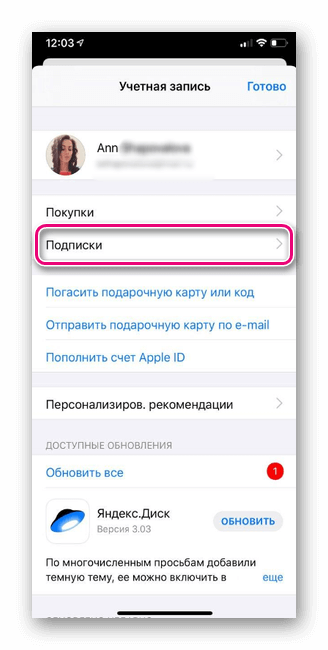 Если нужно отменить пакетную подписку Apple Music, свяжитесь со своим поставщиком услуг для мобильных телефонов.
Если нужно отменить пакетную подписку Apple Music, свяжитесь со своим поставщиком услуг для мобильных телефонов. Откройте программу Apple Music и включите разрешения для SIM-карты, когда отобразится соответствующий запрос. Отклоните второе сообщение относительно разрешений для телефона и вручную введите свой номер телефона.
Откройте программу Apple Music и включите разрешения для SIM-карты, когда отобразится соответствующий запрос. Отклоните второе сообщение относительно разрешений для телефона и вручную введите свой номер телефона.
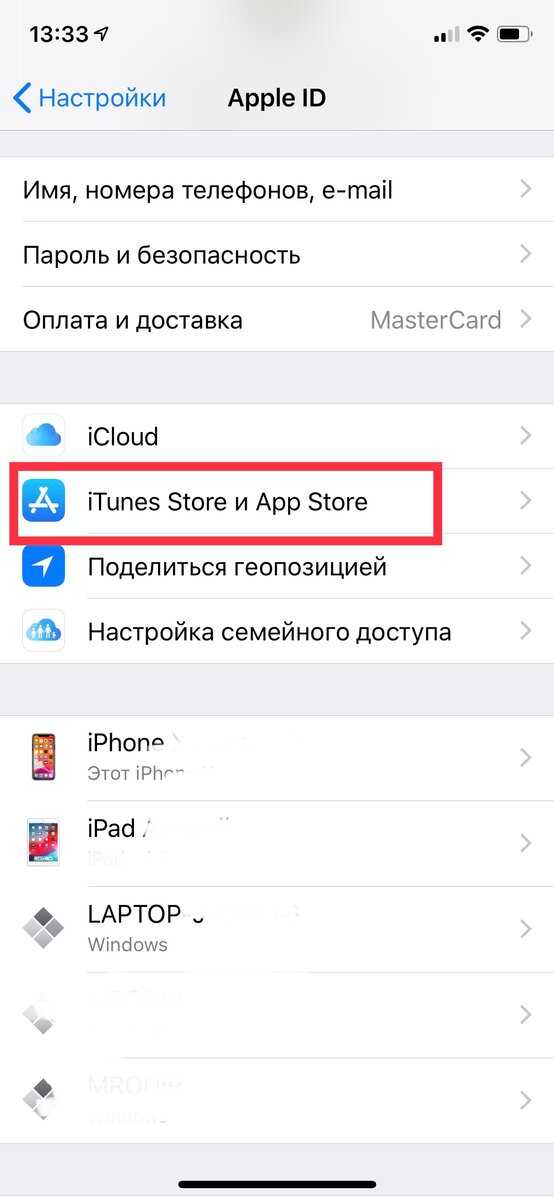 Так, человек не получит промо-период на 6 месяцев, а также не получит возможность расплатиться за подписку, используя бонусные баллы MTS.
Так, человек не получит промо-период на 6 месяцев, а также не получит возможность расплатиться за подписку, используя бонусные баллы MTS.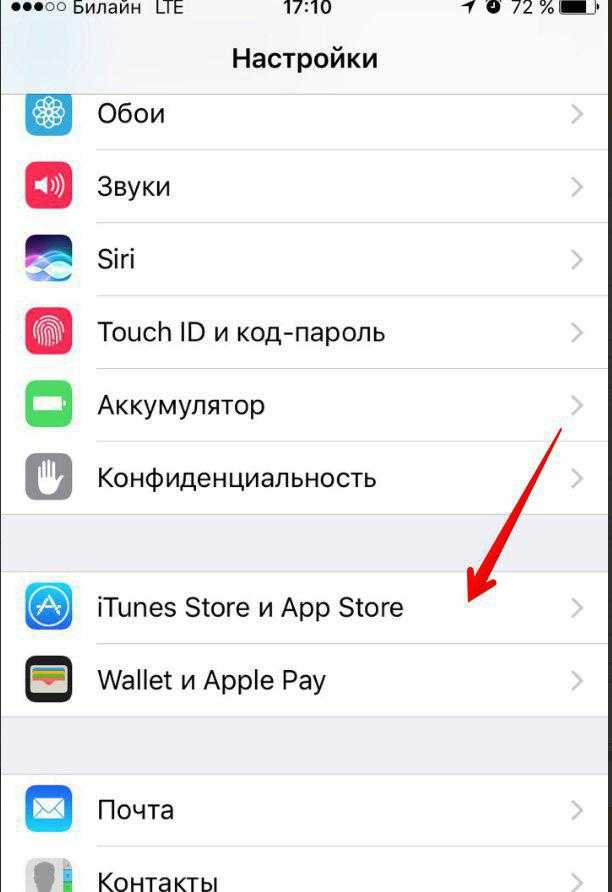 Можно войти в приложение iTunes или Apple Store и открыть свой профиль;
Можно войти в приложение iTunes или Apple Store и открыть свой профиль; Здесь вы можете изменить тип подписки или Отменить подписку
Здесь вы можете изменить тип подписки или Отменить подписку 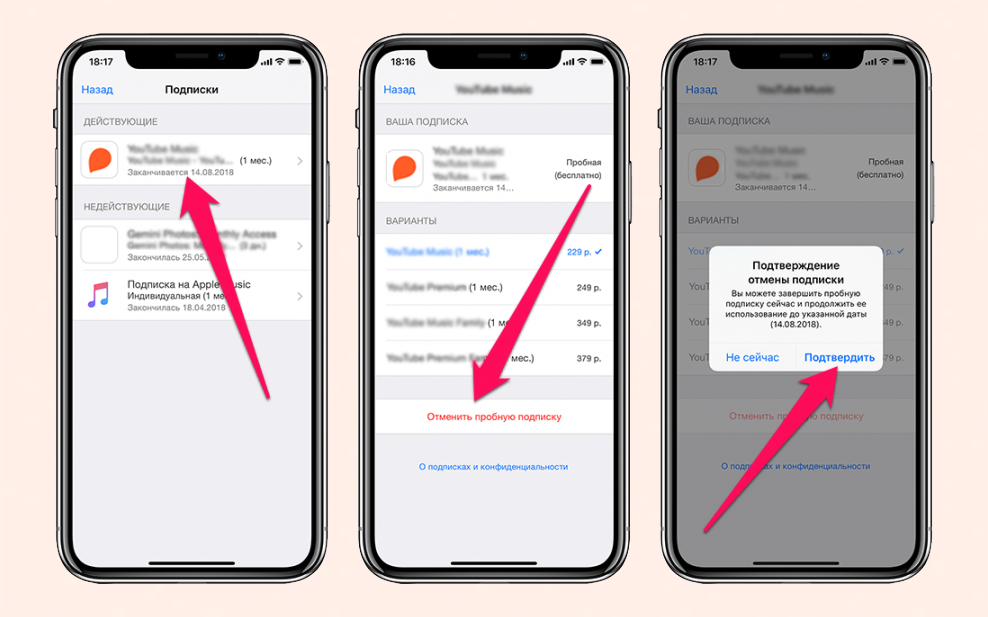 Теперь вы успешно отменили подписку через Apple Watch.
Теперь вы успешно отменили подписку через Apple Watch.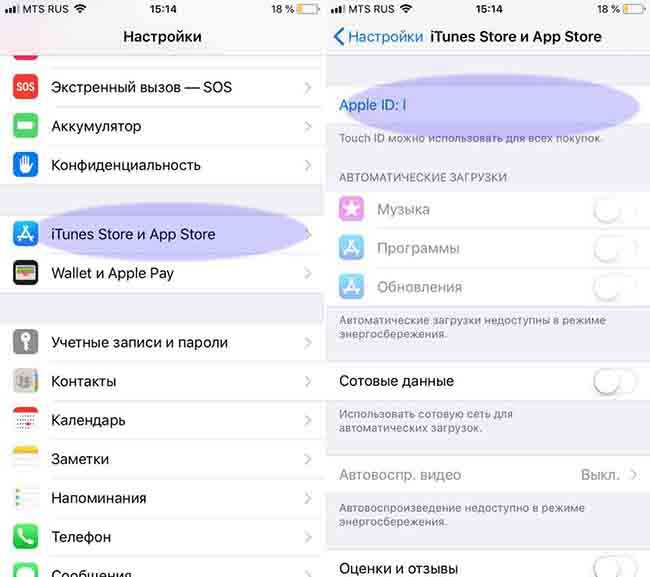 Вы по-прежнему можете управлять этим со своего iPhone, и мы покажем вам, где его найти:
Вы по-прежнему можете управлять этим со своего iPhone, и мы покажем вам, где его найти:
 Мы познакомим вас со всем ниже:
Мы познакомим вас со всем ниже: